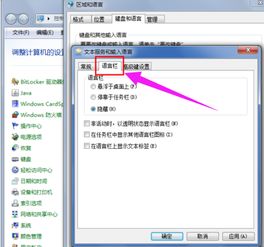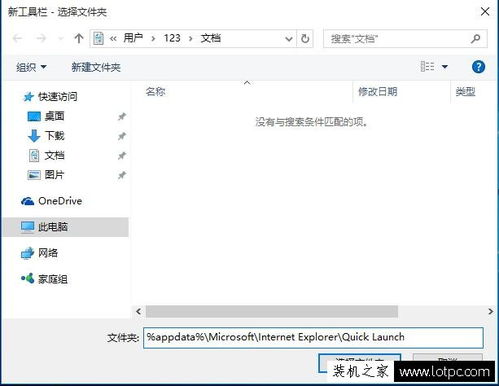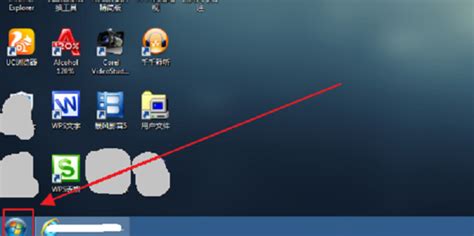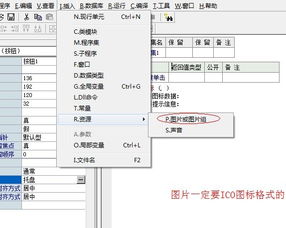Win10系统语言栏消失的解决方法
在使用Windows 10系统的过程中,有时候可能会遇到语言栏消失的问题。语言栏的消失会给用户带来诸多不便,尤其是在需要切换输入法或者查看当前输入状态时。为了帮助用户快速解决这一问题,本文将详细介绍几种常见的解决方法和步骤。
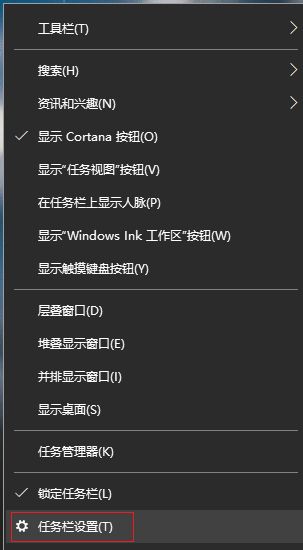
一、检查并启用语言栏设置
首先,你需要确保语言栏的设置已经被启用。这可以通过以下步骤完成:
1. 右键单击任务栏空白处:选择“任务栏设置”。
2. 在任务栏设置窗口中:找到并点击“通知区域”一栏下的“选择哪些图标在任务栏中显示”。
3. 在弹出的窗口中:找到语言栏,并确保其开关被打开,同时选择“在任务栏上显示语言栏”。
如果以上设置已经正确,但语言栏仍然没有出现,可以尝试重启电脑,再次检查是否可见。
二、重新启动语言栏
有时候,语言栏可能因为某些原因停止工作。这时,你可以尝试重新启动语言栏来解决问题:
1. 按下Win + R键:打开运行对话框。
2. 输入“ctfmon.exe”:按下回车键。这将重新启动语言栏。
此外,你也可以通过“系统配置实用程序”来启动语言栏:
1. 按下Win + R键:打开运行对话框,输入“msconfig”,按下回车键。
2. 在系统配置实用程序中:选择“启动”选项卡,找到并勾选“Ctfmon.exe”,然后单击“确定”。
3. 注销或重新启动计算机:语言栏应该会重新出现。
三、更新或重新安装语言包
如果语言栏仍然没有显示,你可以尝试更新或重新安装语言包:
1. 打开设置应用程序:按下Win + I键,选择“时间和语言”。
2. 在左侧菜单中选择“语言”:检查是否有可用的语言包更新。如果有,点击“选项”并安装更新。
3. 如果没有可用的更新:你可以尝试删除当前语言包,并重新安装。在语言选项中点击“选项”,然后点击“删除”,之后在同一屏幕上点击“添加语言”重新安装该语言包。
四、检查输入法设置
有时候,输入法设置可能会导致语言栏消失。为了确保输入法设置正确,你可以:
1. 打开设置应用程序:按下Win + I键,选择“时间和语言”。
2. 在左侧菜单中选择“区域和语言”:检查当前的输入法设置,确保选择了正确的输入法,并将其设置为默认输入法。
五、通过控制面板找回语言栏
控制面板提供了另一种找回语言栏的方法:
1. 打开控制面板:在搜索栏输入“控制面板”并打开。
2. 找到并点击“区域和语言”选项:在“语言”选项卡下,点击“详细信息”。
3. 在弹出的对话框中:点击“高级”,在“系统配置”下,取消勾选“关闭高级文字服务”,然后点击“确定”。
六、检查并修改注册表
如果以上方法都没有解决问题,你可以尝试通过修改注册表来找回语言栏:
1. 按下Win + R键:打开运行对话框,输入“regedit”,按下回车键打开注册表编辑器。
2. 导航到以下路径:HKEY_CURRENT_USER\Software\Microsoft\Windows\CurrentVersion\Run。
3. 在右侧窗格中:右键单击空白区域,选择“新建”下的“字符串值”。
4. 将新建的字符串值命名为“ctfmon.exe”:双击它,在“数值数据”一栏中输入“C:\WINDOWS\system32\ctfmon.exe”,然后点击“确定”。
5. 关闭注册表编辑器:重新启动计算机,检查语言栏是否出现。
七、使用桌面语言栏
如果语言栏仍然没有出现在任务栏上,你可以尝试启用桌面语言栏:
1. 按下Win + I键:打开设置,点击“设备”。
2. 在左侧窗格中选择“输入”:向下滚动找到“高级键盘设置”。
3. 选中“使用桌面语言栏(如果可用)”选项:点击“应用”,语言栏应出现在桌面上。
八、重置任务栏
如果所有方法都无效,你可以尝试重置任务栏:
1. 按下Ctrl + Shift + Esc键:打开任务管理器。
2. 在“进程”选项卡中找到“Windows资源管理器”:右键单击它,选择“重新启动”。
这将重置任务栏,有时可以恢复语言栏。
九、扫描和修复系统文件
有时候,系统文件的损坏也会导致语言栏消失。你可以使用系统文件检查器(SFC)来扫描和修复损坏的文件:
1. 按下Win + R键:打开运行对话框,输入“cmd”,然后按Ctrl + Shift + 回车键以管理员身份运行命令提示符。
2. 在命令提示符中输入以下命令:`sfc /scannow`,然后按回车键。扫描可能需要一段时间才能完成。
十、其他建议
检查是否有第三方软件冲突:有时候,第三方软件可能会干扰系统组件的正常运行。尝试在安全模式下启动计算机,看看语言栏是否出现。如果在安全模式下出现,则可能是某个第三方软件导致的问题。
更新Windows系统:确保你的Windows系统已经更新到最新版本。有时,系统更新会修复一些已知的问题。
通过以上方法,你应该能够解决Windows 10系统中语言栏消失的问题。如果问题仍然存在,建议联系Windows支持团队或专业人士进行进一步的帮助和解决方案。希望这篇文章能够帮助你快速找回消失的语言栏,提高使用体验。
- 上一篇: 如何申请开通中国农业银行网上银行服务
- 下一篇: 如何将电脑浏览器设置为手机浏览模式
-
 Win7系统语言栏消失?快速找回方法大揭秘!资讯攻略11-26
Win7系统语言栏消失?快速找回方法大揭秘!资讯攻略11-26 -
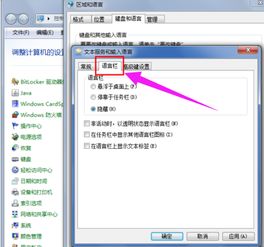 Win7系统语言工具栏消失了怎么办?资讯攻略11-29
Win7系统语言工具栏消失了怎么办?资讯攻略11-29 -
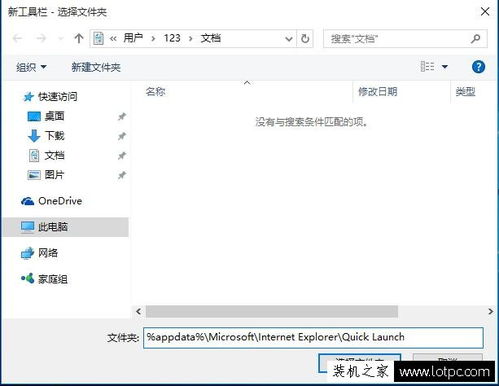 Win10快速启动栏消失的恢复方法资讯攻略11-14
Win10快速启动栏消失的恢复方法资讯攻略11-14 -
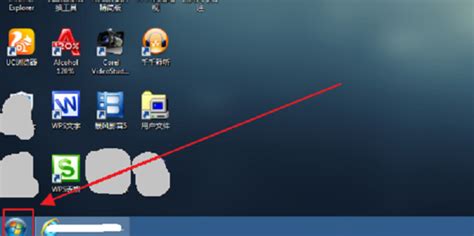 轻松学会在Win7中显示语言栏的方法资讯攻略11-26
轻松学会在Win7中显示语言栏的方法资讯攻略11-26 -
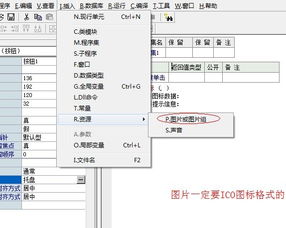 Win10程序窗口最小化按钮消失解决方法资讯攻略11-01
Win10程序窗口最小化按钮消失解决方法资讯攻略11-01 -
 解决XP系统输入法消失的方法资讯攻略12-08
解决XP系统输入法消失的方法资讯攻略12-08